
Piccola guida alla scoperta di uno dei software della suite di Office
OneNote è uno degli applicativi Office meno conosciuti e meno usati. Eppure è
facile da usare, intuitivo e utile.
Si possono prendere appunti di qualsiasi tipo, anche a mano libera se si
dispone di un tablet pc. Si possono creare tanti blocchi appunti, per dividere
le proprie note nel modo più appropriato, si creano pagine, vuote a righe o
quadretti, sezioni colorate per evidenziare appunti particolari, tabelle,
elenchi e contrassegni. Ci sono funzioni per registrare audio e video, per
ritagliare clip e per importare intere pagine o sezioni direttamente da
internet.
Dispone di una potente funzione di ricerca per ritrovare
immediatamente i propri appunti, e magari esportarli o inviarli per email. E non
occorre mai salvare, lo fa automaticamente!

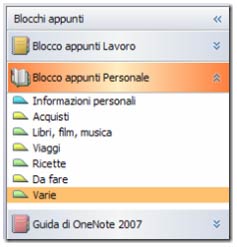
Potrebbe bastare questo per invogliare chiunque a provarlo.
In realtà OneNote fa tante altre cose, una delle più interessanti è la forte integrazione con Outlook per gestire appuntamenti, contatti e attività.
Quante volte capita di trovarsi ad una riunione, prendere appunti e doversi annotare la data di un prossimo appuntamento o l’elenco delle cose da fare?
Sempre… e OneNote è lo strumento adatto per annotarsi tutto e ritrovarselo dove serve.
Cominciamo dalla riunione. Abbiamo memorizzato l’ordine del giorno nel calendario di Outlook e ci serve durante la riunione; perché stamparlo? Non serve, perché lo possiamo riportare all’interno di OneNote: basta selezionare “Dettagli riunione di Outlook” dal menu “Inserisci” e si apre il plug-in che riporta tutti gli appuntamenti del calendario di Outlook, partendo da oggi, dal quale è sufficiente selezionare quello che ci interessa.
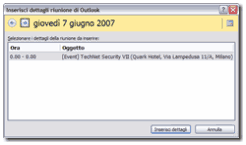
E se vogliamo inserire un nuovo appuntamento in Outlook, magari includendovi alcuni appunti presi, basta selezionare le note o l’intera sezione che vogliamo includere, scegliere “Crea elemento di Outlook” dal menu “Strumenti” e quindi “Crea appuntamento di Outlook”. Da qui inseriamo i dati come già siamo abituati a fare, perché in realtà si apre la finestra degli appuntamenti di Outlook, dalla quale possiamo effettuare anche la convocazione di una riunione, e tutto anche con Outlook chiuso: semplicemente l’appuntamento sarà aggiunto al successivo avvio di Outlook.
Sempre dallo stesso menu (“Crea elemento di Outlook” dal menu “Strumenti”) c’è la voce che ci permette di aggiungere dei contatti, “Crea contatto di Outlook” che allo stesso modo degli appuntamenti effettua l’inserimento di un nuovo contatto.
Ed è possibile inserire attività ed impostarne la scadenza tramite “Inserisci” “Attività di Outlook”, che riporta come collegamento la pagina di note sulla quale siamo posizionati.
Il bello è che entrambi gli applicativi rimangono sincronizzati, ovvero è possibile aprire e modificare lo stesso appuntamento, o attività, sia da Outlook che da OneNote, aggiungere appunti e cambiarne la scadenza e stamparlo o inviarlo via email!
E allora, cos’è OneNote?
La guida dice: “In sintesi, OneNote è una versione elettronica di un blocco appunti cartaceo, dove è possibile scrivere note, pensieri, idee, schizzi, promemoria e qualsiasi tipo di altre informazion.“. Ma è molto di
più!







